Win10便签贴(便利贴)如何打开?运用办法介绍
系统软件是指控制和协调计算机及外部设备,支持应用软件开发和运行的系统,是无需用户干预的各种程序的集合,主要功能是调度,监控和维护计算机系统;负责管理计算机系统中各种独立的硬件,使得它们可以协调工作。系统软件使得计算机使用者和其他软件将计算机当作一个整体而不需要顾及到底层每个硬件是如何工作的。
Win10系统自带有“便笺”这个用于记事的小工具,不过,有些刚升级为Win10系统的用户一时间找不到便签功能。那么,Win10便签贴(便利贴)如何打开?现在,小编就来和大家分享Win10便签使用方法。
具体操作步骤如下:
1、首先要解决的是找到便利贴软件:点击windows徽标键→点击【所有应用】
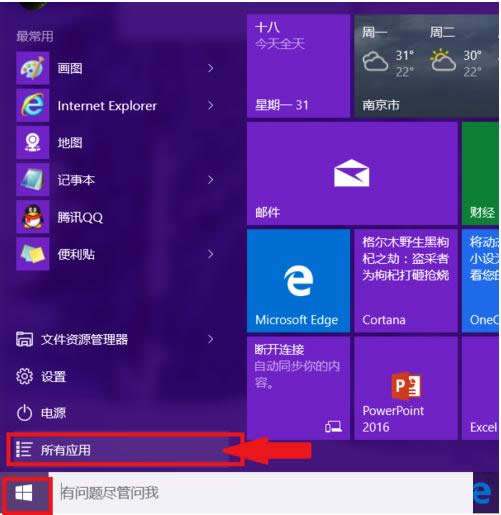
2、找到windows 附件,展开后就能找到【便利贴】软件,点击即可打开
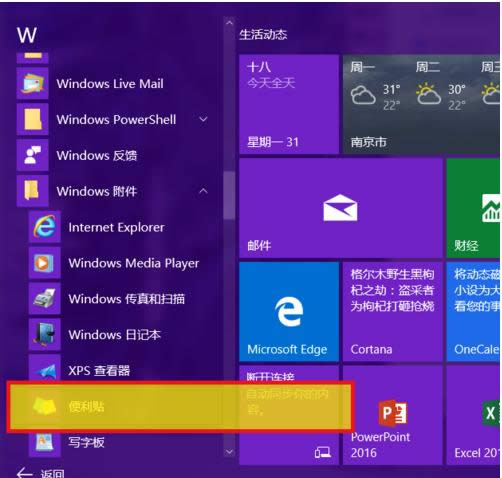
3、如图,点击左上方的【+】可以新建便利贴,右上方的【X】为删除便利贴。在标题栏位置拖动便利贴到合适的位置
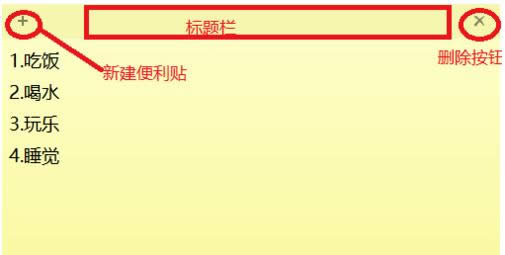
4、在编辑框内右击鼠标,可以调出快捷菜单,可以根据需要调节不同便利贴的背景色

5、新建多个便利贴后,可以将鼠标指到边线上,待鼠标变成双箭头后,拖拉便利贴调整大小。再通过拖动标题栏,调整便利贴在桌面的位置,使之更加整齐醒目同时而不影响电脑操作
6、为了便于打开便利贴,可以在所有应用中找到软件后右击,选择【固定到任务栏】
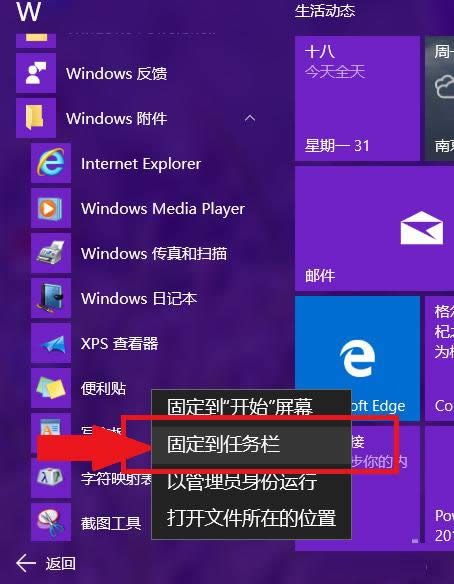
补充:隐藏桌面便利贴操作方法:
1、通过双击任务栏上的便利贴按钮;
2、通过右击便利贴图标,选择【关闭窗口】。
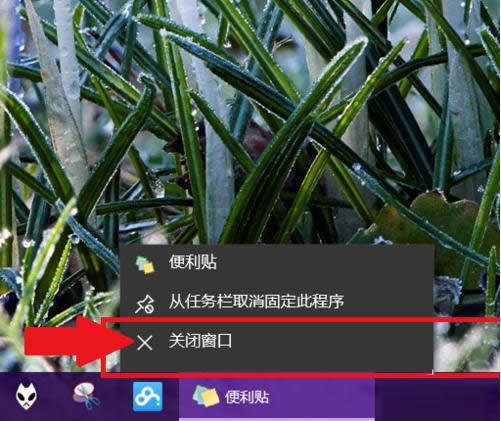
在Win10系统中便签贴(便利贴)如何打开、使用方法和关闭方法小编就和大家介绍到这了,如果大家还有其他疑问或者想了解更多有关系统问题欢迎关注小鱼官网。
系统软件一般是在计算机系统购买时随机携带的,也可以根据需要另行安装。